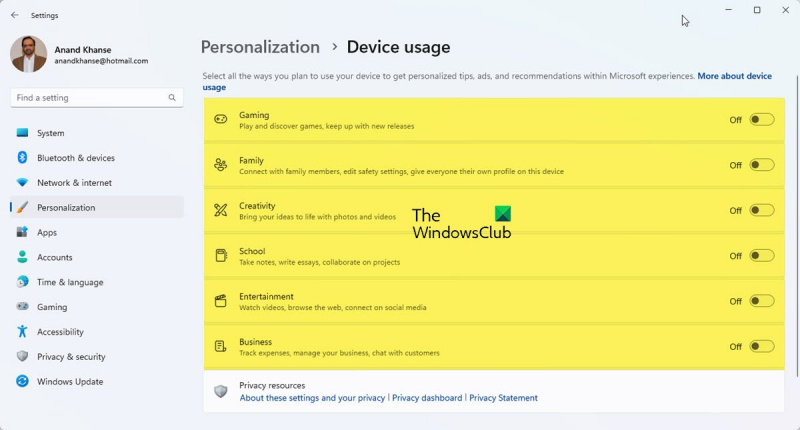IT 전문가라면 Windows 11이 장치를 사용자 지정하기 위한 훌륭한 운영 체제라는 것을 알고 계실 것입니다. Windows 11에서 장치 사용을 변경하거나 사용자 지정하는 방법은 다음과 같습니다.
무료 하이퍼 v 백업
Windows 11에서 장치 사용을 변경하거나 사용자 지정하려면 먼저 제어판을 엽니다. 그런 다음 '하드웨어 및 소리'를 클릭합니다. 다음으로 '장치 및 프린터'를 클릭합니다. 마지막으로 '장치 관리자'를 클릭합니다.
장치 관리자에서 컴퓨터에 연결된 모든 장치 목록을 볼 수 있습니다. 장치 사용을 변경하거나 사용자 정의하려면 변경하려는 장치를 클릭하십시오. 그런 다음 '속성' 탭을 클릭합니다. 속성 탭에서 장치를 사용자 지정하기 위한 다양한 옵션을 볼 수 있습니다. 변경한 다음 '확인'을 클릭하십시오.
Windows 11에서 장치 사용을 변경하거나 사용자 지정하는 것이 전부입니다! 몇 번의 클릭만으로 원하는 방식으로 작동하도록 장치를 사용자 정의할 수 있습니다.
이 게시물에서는 변경 또는 설치 방법을 보여줍니다. Windows 11에서 장치 사용 . Windows 11은 매우 사려 깊습니다. 속도 설정을 하고 일부 항목을 건너뛴 다음 나중에 다시 돌아와 완료할 수 있습니다. Windows에서는 특정 작업을 건너뛰고 나중에 편리할 때 수행할 수 있습니다. 설정이 Windows 작동에 그다지 중요하지 않은 경우에는 건너뛸 수 있습니다. 그러나 방법을 아는 것이 중요합니다. Windows 11에서 장치 사용 변경 또는 설정 .

Windows 11에서 장치 사용을 변경하거나 사용자 지정하는 방법
장치 사용 선택한 옵션은 컴퓨터 사용 계획을 Microsoft에 알려줍니다. 이렇게 하면 Windows에서 선택한 장치 사용에 따라 개인화된 광고, 팁 및 요령을 표시합니다. 설정하는 동안 장치를 사용하도록 선택하지 않았거나 장치 사용을 변경하려는 경우 이 문서의 단계에 따라 언제든지 변경할 수 있습니다.
- 장치 사용 사례
- 설정에서 장치 사용 옵션 활성화 또는 비활성화
1] 장치 사용 옵션
6가지가 있습니다 장치 사용 Windows 11에서 사용할 수 있는 옵션은 다음과 같습니다.
- 계략 – 게임, 인기 게임 출시에 대한 제안이 있을 것입니다. Microsoft가 Xbox를 소유하고 있으므로 Xbox Game Pass 평가판을 받을 수 있습니다.
- 가족 - 컴퓨터를 가족 중심으로 만드는 방법에 대한 제안이 있을 것입니다. 사용자마다 고유한 프로필과 암호가 있습니다. 보안 설정을 변경하고 Microsoft 가족 그룹을 설정하여 가족 구성원과 연결하십시오.
- 창의력 - 창의성과 관련된 앱 및 웹사이트에 대한 제안을 받게 됩니다.
- 학교 - One Drive를 사용하여 학교 과제를 저장하는 방법에 대한 제안을 받게 됩니다. 혼자서 학교 공부를 하거나 온라인에서 다른 사람들과 공동 작업을 할 수 있는 다른 앱에 대한 제안이 있을 것입니다.
- 오락 – Windows는 비디오 시청, 웹 서핑 및 소셜 네트워크 연결 방법에 대한 제안을 제공합니다.
- 사업 “Windows는 비즈니스를 관리하고 비용을 추적하고 고객과 소통하는 데 사용할 수 있는 앱에 대한 제안을 제공합니다.
2] 설정에서 장치 사용 옵션을 활성화 또는 비활성화합니다.
Windows를 설정할 때 장치 사용 설정을 놓쳤거나 일부 또는 전부를 활성화 또는 비활성화하여 장치 사용 설정을 변경하고 싶을 수 있습니다. 이렇게 하려면 다음 단계를 따르세요.
Win 임시 파일
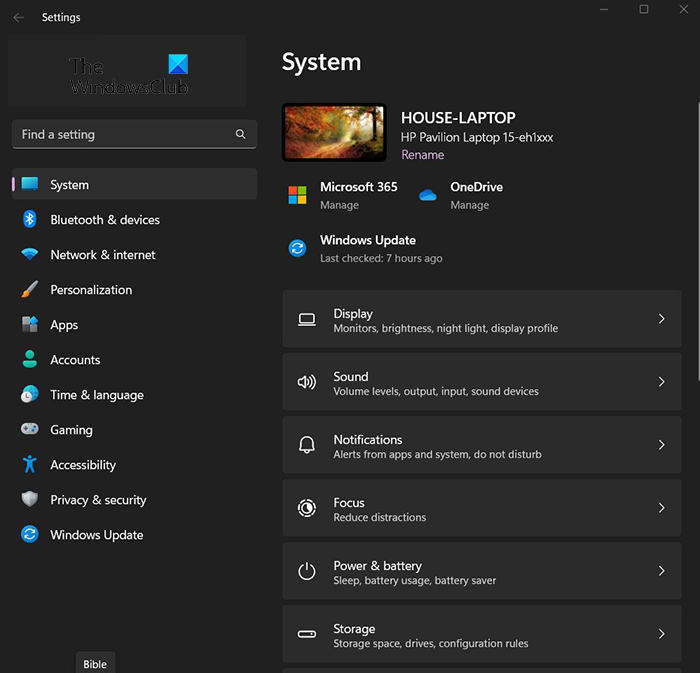
누르다 시작 버튼 그런 다음 설정 아이콘 또는 마우스 오른쪽 버튼으로 클릭 시작 버튼에서 선택 설정 , 클릭할 수도 있습니다. 윈도우 키 + I 설정에 액세스합니다. 설정 창이 나타납니다.
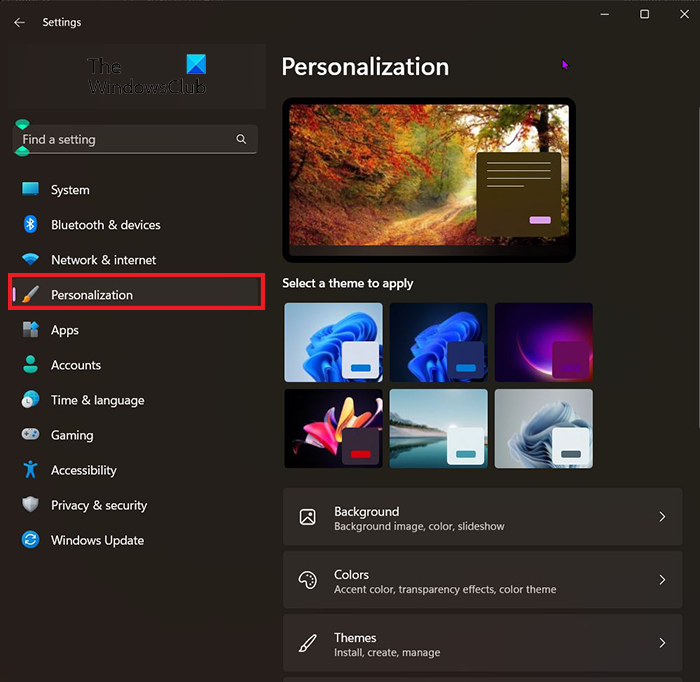
Windows 8에서 dmg 파일을 여는 방법
장치 사용 옵션에 액세스하려면 설정 창 오른쪽에서 개인화 . 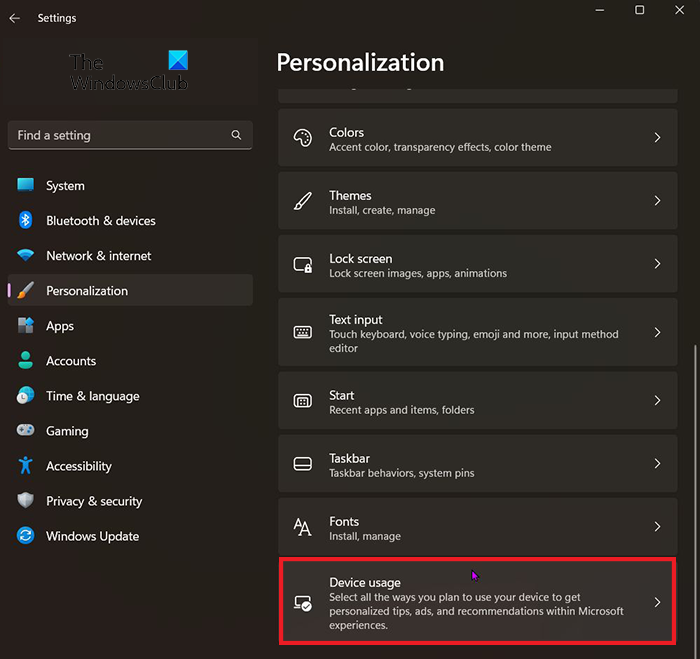
개인 설정을 클릭한 후 찾기 장치 사용 . 창 하단에 더 가깝습니다. 장치의 사용법을 찾았으면 클릭하십시오. 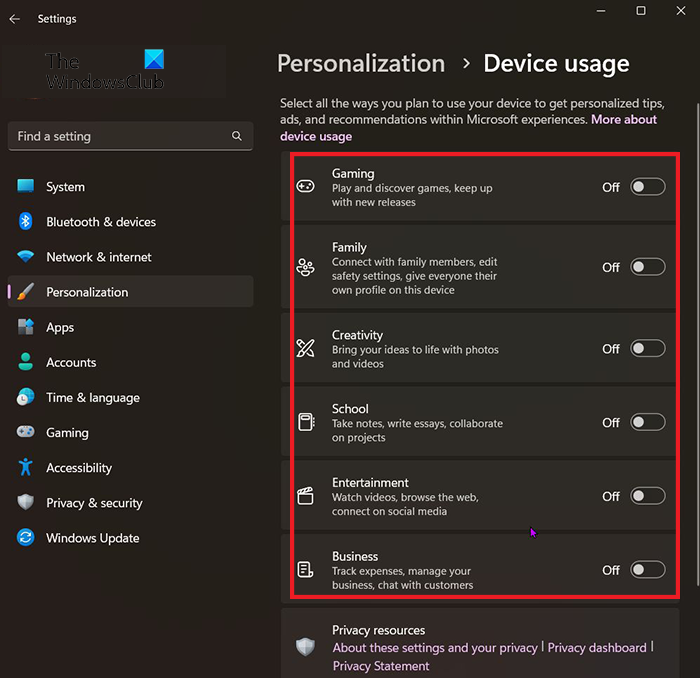
장치 사용 창이 나타나고 원하는 사용을 비활성화하거나 활성화할 수 있습니다. 모든 것을 활성화 또는 비활성화하거나 믹스를 만들 수 있습니다.
읽다: Windows에서 제목 표시줄 지터를 활성화 또는 비활성화하는 방법
Windows 11에서 설정을 여는 키보드 단축키는 무엇입니까?
Windows 설정용 단축키 윈도우 키 + I.
Windows 설정을 변경하는 방법은 무엇입니까?
'시작' 버튼을 클릭한 다음 '설정'을 선택하거나 버튼을 클릭합니다. 윈도우 키 + I . 거기에서 범주를 찾아보거나 검색을 사용하여 원하는 것을 찾으십시오.